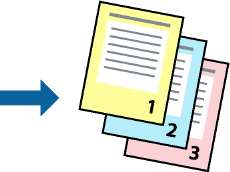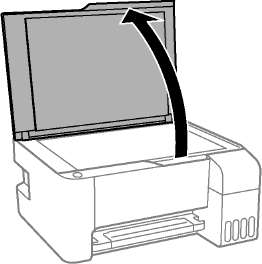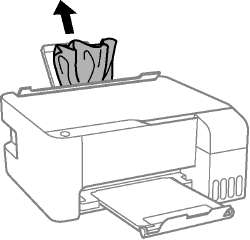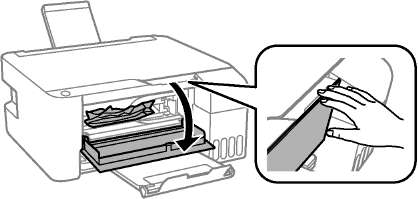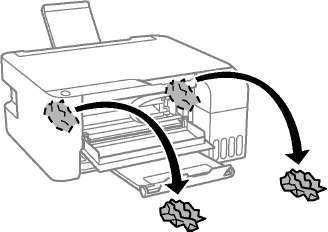Принтер epson l3100 как печатать
Печать для принтера Epson L3100
Доступ к драйверу принтера с панели управления
Windows 10/Windows Server 2016
Нажмите кнопку «Пуск», затем выберите Система Windows > Панель управления > Просмотр устройств и принтеров в разделе Оборудование и звук. Щелкните правой кнопкой мыши на значке принтера или зажмите его, после чего выберите Свойства принтера.
Windows 8.1/Windows 8/Windows Server 2012 R2/Windows Server 2012
Выберите Рабочий стол > Настройки > Панель управления > Просмотр устройств и принтеров в Оборудование и звук. Щелкните правой кнопкой мыши на значке принтера или зажмите его, после чего выберите Свойства принтера.
Windows 7/Wmdows Server 2008 R2
Нажмите кнопку «Пуск», выберите Панель управления > Просмотр устройств и принтеров в разделе Оборудование и звук. Щелкните правой кнопкой мыши на значке принтера и выберите Свойства принтера.
Windows Vista/Windows Server 2008
Нажмите кнопку «Пуск», выберите Панель управления > Принтеры в разделе Оборудование и звук (epson r300 картриджи набором, купить оригинальные картриджи набором на принтер epson r300, купить epson r300 картриджи набором цена, набор картриджей для принтера epson r300 цена, дешовый набор epson r300 картриджей, купить набор картриджей на принтер epson r300 со скидкой до 39%).
Щелкните правой кнопкой мыши на значке принтера и выберите Выбрать свойства принтера.
Windows XP/Wmdows Server 2003 R2/Windows Server 2003
Нажмите кнопку «Пуск», выберите Панель управления > Принтеры и другое оборудование > Принтеры и факсы. Щелкните правой кнопкой мыши на значке принтера и выберите Свойства принтера.
Доступ к драйверу принтера с помощью значка принтера на панели задач
Значок принтера на панели задач рабочего стола — это ярлык значка, позволяющий осуществлять быстрый доступ к драйверу принтера.
Если щелкнуть значок принтера и выбрать Настройки принтера, можно получить доступ к тому же окну настроек принтера, которое отображается на панели управления. Если дважды щелкнуть этот значок, можно проверить состояние принтера.
Если значок принтера не отображается на панели задач, перейдите к окну драйвера принтера, щелкните Контролируемые параметры на вкладке Сервис, а затем выберите Зарегистрируйте значок принтера на панели задач.
Основные сведения о печати
Действия могут отличаться в зависимости от приложения.
1. Откройте файл для печати.
Загрузите бумагу в принтер, если она еще не была загружена.
2. Выберите Печать или Настройка страницы в меню Файл.
3. Выберите свой принтер.
4. Чтобы открыть окно драйвера принтера, выберите Параметры или Свойства.
5. При необходимости измените настройки.
Можно также просмотреть описание элементов настройки в интерактивной справке. Если щелкнуть элемент правой кнопкой мыши, откроется меню Справка.
При выборе Просмотр можно предварительно просмотреть документ перед печатью.
6. Нажмите ОК, чтобы закрыть окно драйвера печати.
При выборе Просмотр открывается окно предварительного просмотра. Чтобы изменить настройки, щелкните Отмена, затем повторите процедуру, начиная с шага 2.
Двухсторонняя печать
Возможна печать на обеих сторонах листа бумаги. Если изменить порядок страниц и сложить отпечаток, получится буклет.
При печати без полей эта функция недоступна.
Переверните лист бумаги для печати на другой стороне, когда завершится печать на одной стороне.
Использование бумаги, не подходящей для двухсторонней печати, может привести к снижению качества печати или замятию бумаги.
В зависимости от бумаги и данных чернила могут проступать на другую сторону бумаги.
Параметры печати
Двухсторонняя печать доступна, когда включен параметр EPSON Status Monitor 3.
Чтобы включить EPSON Status Monitor 3, нажмите Расширенные параметры на вкладке Сервис и выберите Включить EPSON Status Monitor 3.
1. На вкладке драйвера принтера Главное настройте параметр Двусторонняя печать.
2. Нажмите Настройки, настройте соответствующие параметры и нажмите ОК.
Для печати буклета выберите Буклет.
После завершения печати с одной стороны на экране компьютера появится всплывающее окно. Следуйте инструкциям на экране.
Печать нескольких страниц на одном листе
На одном листе можно напечатать две или четыре страницы.


На вкладке драйвера принтера Главное выберите Разворот или 4 на 1 в качестве настройки Многостраничность.
При печати без полей эта функция недоступна.
Печать для укладки готовых страниц в нужном порядке (печать в обратном порядке)
Печать можно выполнить, начиная с последней страницы, чтобы страницы напечатанных документов складывались в правильном порядке.
На вкладке драйвера печати Главное выберите Обратный порядок.
Печать документа в уменьшенном или увеличенном размере
Можно уменьшить или увеличить размер документа на определенный процент или уместить его на формате бумаги, загруженной в принтер.


На вкладке Дополнительные настройки драйвера принтера укажите размер документа в поле Размер документа. Укажите формат бумаги в поле Бумага на выходе. Выберите Уменьшить/Увеличить, а затем нажмите Уместить на странице или Масштаб. При выборе параметра Масштаб укажите процент.
Выберите В центре для печати изображений по центру страницы.
При печати без полей эта функция недоступна.
Печать одного изображения на нескольких листах для увеличения (создания плаката)
Эта функция позволяет печатать одно изображение на нескольких листах бумаги. Можно создать плакат большого размера, соединив эти листы.

При печати без полей эта функция недоступна.
На вкладке принтера Главное выберите Плакат 2×1, Плакат 2×2, Плакат 3×3 или Плакат 4×4 в качестве настройки Многостраничность.Если щелкнуть Настройки, можно выбрать панели, которые не следует печатать.Кроме того, можно выбрать параметры направляющей для обрезки.
Техническое обслуживание принтера Epson L3100
Проверка и прочистка печатающей головки
При забитых дюзах отпечатки становятся бледными, появляются отчетливые полосы или неправильные цвета. При снижении качества печати необходимо воспользоваться функцией проверки дюз и проверить, не забиты ли дюзы. Если дюзы забиты, необходимо прочистить печатающую головку.
Не открывайте переднюю крышку и не выключайте принтер во время прочистки печатающей головки.Если очистка головки не будет завершена, принтер может перестать печатать.
Поскольку при очистке печатающей головки используется определенное количество чернил, выполняйте процедуру очистки только в случае ухудшения качества печати.
При низком уровне чернил очистка печатающей головки будет невозможна. В этом случае приготовьте новую бутылку с чернилами (комплект r300 картриджей, купить оригинальные комплекты на принтер r300, купить комплекты r300 картриджи цена, для принтера r300 комплект, дешовый комплект r300, купить на принтер r300 со скидкой до 36%).
Если после третьей проверки дюз и очистки головки качество печати не улучшилось, подождите не менее 12 часов, не печатая на принтере, а затем еще раз проверьте дюзы и выполните очистку головки. Рекомендуется выключить принтер. Если качество печати остается неудовлетворительным, запустите Механическая чистка. Если качество печати остается неудовлетворительным, обратитесь в службу поддержки Epson.
Во избежание высыхания печатающей головки не отключайте принтер от сети при включенном питании.
Проверка и прочистка печатающей головки — кнопки принтера
1. Загрузите в принтер простую бумагу формата А4.
2. Нажмите кнопку О, чтобы выключить принтер.
3. Включите принтер, удерживая нажатой кнопку, а затем отпустите кнопки, когда индикатор питания замигает.
Будет распечатан шаблон проверки дюз.
Печать шаблона проверки дюз может занять некоторое время.
4. Просмотрите распечатанный шаблон. Если на отпечатке видны разорванные линии или отсутствуют некоторые сегменты, как показано на шаблоне NG, то дюзы печатающей головки могут быть забиты. Перейдите к следующему шагу. Если на отпечатке нет разорванных линий и отсутствующих сегментов, как показано на шаблоне ОК, то дюзы печатающей головки не забиты. Не требуется производить очистку печатающей головки.
5. Удерживайте нажатой кнопку в течение пяти секунд, пока индикатор питания не начнет мигать. Начнется очистка печатающей головки.
Запуск очистки печатающей головки может занять некоторое время.
6. Когда индикатор питания перестанет мигать, повторно распечатайте шаблон проверки дюз. Повторяйте процедуру прочистки головки и печати шаблона, пока не будут печататься все линии.
1. Загрузите простую бумагу размера А4 в принтер.
2. Войдите в окно драйвера принтера.
3. Нажмите на Проверка дюз на вкладке Сервис.
4. Выполняйте инструкции, отображаемые на экране.
Проверка и очистка печатающей головки: Mac OS
1. Загрузите простую бумагу формата А4 в принтер.
2. Выберите Системные настройки в меню в > Принтеры и сканеры (или Печать и сканирование, Печать и факс), а затем выберите принтер.
3. Нажмите Параметры и принадлежности > Утилита > Открыть утилиту принтера.
4. Нажмите Проверка дюз.
5. Следуйте инструкциям на экране.
Запуск Механическая чистка
Функция Механическая чистка позволяет заменить все чернила внутри чернильных трубок. Использование этой функции может улучшить качество печати в следующих случаях.
Печать или очистка печатающей головки была выполнена при слишком низком уровне чернил (когда чернила не видны в окошках).
Очистка дюз и печатающей головки была выполнена несколько раз, была выдержана пауза без печати не менее 12 часов, но качество печати не улучшилось.
Перед запуском этой функции ознакомьтесь со следующими инструкциями.
Убедитесь, что достаточно чернил.
Осмотрите их — они должны быть заполнены как минимум на треть. Низкий уровень чернил при выполнении процедуры Механическая чистка может привести к выходу принтера из строя.
Перед повторным выполнением процедуры Механическая чистка необходимо выждать не менее 12 часов.
Как правило, однократное выполнение процедуры Механическая чистка помогает устранить проблемы с качеством печати на 12 часов. Чтобы избежать напрасной траты чернил, подождите 12 часов перед повторным выполнением процедуры.
Эта функция влияет на срок службы прокладок, впитывающих чернила. При запуске этой функции прокладки, впитывающие чернила, заполняются быстрее. Если срок службы прокладок закончился, свяжитесь со службой поддержки Epson и оставьте запрос на сменные прокладки.
Если уровень чернил слишком низкий, запустить процедуру Механическая чистка нельзя. Однако даже в этом случае вы можете выполнять печать.
Запуск Механическая чистка: Windows
1. Откройте окно драйвера принтера.
2. Нажмите Механическая чистка на вкладке Сервис.
3. Следуйте инструкциям на экране.
Запуск Механическая чистка: Mac OS
1. Выберите Системные настройки в меню > Принтеры и сканеры (или Печать и сканирование, Печать и факс), а затем выберите принтер.
2. Нажмите Параметры и принадлежности > Утилита > Открыть утилиту принтера.
3. Нажмите Механическая чистка.
4. Следуйте инструкциям на экране.
Калибровка печатающей головки
Если вы заметили несовпадение вертикальных линий или размытые изображения, выровняйте печатную головку.
Калибровка печатающей головки — Windows
1. Загрузите простую бумагу формата А4 в принтер.
2. Войдите в окно драйвера принтера.
3. Нажмите на Калибровка печатающей головки на вкладке Сервис.
4. Следуйте инструкциям на экране.
Выравнивание печатающей головки: Mac OS
1. Загрузите простую бумагу формата А4 в принтер.
2. Выберите Системные настройки в меню в > Принтеры и сканеры (или Печать и сканирование, Печать и факс), а затем выберите принтер.
3. Нажмите Параметры и принадлежности > Утилита > Открыть утилиту принтера.
4. Нажмите Калибровка печатающей головки.
5. Следуйте инструкциям на экране.
Очистка бумагопроводящего тракта
Если отпечатки смазанные или потертые, очистите ролик изнутри.
Для очистки внутренней части принтера запрещается использовать санитарно-гигиеническую бумагу типа бумажных салфеток. Волокна могут забить дюзы печатающей головки.
Очистка бумагопроводящего тракта от чернильных пятен
1. Убедитесь, что стекло сканера и крышка сканера чистые, без пыли и пятен.
2. Загрузите простую бумагу формата А4 в принтер.
3. Начните копирование, не размещая оригинал.
Повторяйте данную процедуру, пока на бумаге не перестанут появляться следы чернил.
Очистка Стекло сканера
Если на копиях или отсканированных изображениях появились потертости, произведите очистку стекло сканера.
Для очистки принтера запрещается использовать спиртосодержащие жидкости и растворители. Эти химические продукты могут повредить принтер.
1. Поднимите крышку сканера.
2. Для очистки поверхности стекло сканера необходимо использовать мягкую, сухую, чистую ткань.
Если стеклянная поверхность загрязнена жиром или другим трудноудаляемым материалом, для его удаления рекомендуется воспользоваться небольшим количеством моющей жидкости для стекла и мягкой тканью. Вытрите всю оставшуюся жидкость.
Не нажимайте на стеклянную поверхность слишком сильно.
Необходимо обратить особое внимание на то, чтобы не поцарапать и не повредить стекло. Поврежденная стеклянная поверхность может снизить качество сканирования.
Проверка общего числа страниц, пропускаемых через принтер
Можно проверить общее число страниц, пропускаемых через принтер.
Проверка общего числа страниц, пропускаемых через принтер — кнопки принтера
Эти сведения печатаются вместе с шаблоном проверки дюз.
1. Загрузите простую бумагу формата А4 в принтер.
2. Нажмите кнопку О, чтобы выключить принтер.
3. Включите принтер, удерживая нажатой кнопку, а затем отпустите кнопки, когда индикатор питания замигает.
Проверка общего количества страниц, поданных через принтер — Windows
1. Войдите в окно драйвера принтера.
2. Нажмите на Информация о принтере и опциях на вкладке Сервис.
Проверка общего числа страниц, пропускаемых через принтер: Mac OS
1. Выберите Системные настройки в меню в > Принтеры и сканеры (или Печать и сканирование, Печать и факс), а затем выберите принтер.
2. Нажмите Параметры и принадлежности > Утилита > Открыть утилиту принтера.
Устранение неполадок на принтере Epson L3100
Проверка состояния принтера: Windows
1. Войдите в окно драйвера принтера.
2. Нажмите EPSON Status Monitor 3 на вкладке Сервис, а затем выберите Подробнее. Вы можете проверить состояние принтера, уровни чернил и состояние ошибок.
Если утилита EPSON Status Monitor 3 отключена, нажмите Расширенные параметры на вкладке Сервис, после чего выберите Включить EPSON Status Monitor 3.
Проверка состояния принтера — Mac OS
1. Выберите Системные настройки в меню > Принтеры и сканеры (или Печать и сканирование, Печать и факс), а затем выберите принтер.
2. Нажмите Параметры и принадлежности > Утилита > Открыть утилиту принтера (недорогой r300 картридж, купить оригинальные недорогие картриджи на принтер epson r300, купить недорогие r300 картриджи цена, недорогой картридж для принтера r300 цена, магазин дешовых r300 картриджей, купить недорогие картриджи на принтер r300 со скидкой до 43%).
3. Нажмите EPSON Status Monitor.
Можно проверить состояние принтера, уровни чернил и наличие ошибок.
Проверка состояния программного обеспечения
Проблему можно попытаться устранить, обновив программное обеспечение до самой последней версии. Чтобы проверить состояние программного обеспечения, используйте инструмент обновления программного обеспечения.
Удаление замятой бумаги
Проверьте ошибку на панели управления и следуйте инструкциям для извлечения замятой бумаги, в том числе оторванных кусков. Затем сбросьте ошибку.
Аккуратно извлеките замятую бумагу. Резкое извлечение бумаги может повредить принтер.
При извлечении бумаги не наклоняйте принтер, не ставьте его вертикально и не переворачивайте. Это может привести к вытеканию чернил.
Извлечение застрявшей бумаги из Подача бумаг задне част
Извлеките застрявшую бумагу.
Извлечение застрявшей бумаги из внутренних частей принтера
Никогда не прикасайтесь к кнопкам на панели управления, если ваши руки находятся внутри принтера. Если принтер начнет работать, это может привести к травме. Во избежание травмы не касайтесь выступающих частей.
1. Откройте переднюю крышку.
2. Извлеките замятую бумагу.

Не касайтесь деталей внутри принтера, показанных на рисунке. Это может привести к сбою в его боте.
3. Закройте переднюю крышку.
Замятие бумаги не устранено
Если после удаления бумаги, выключения и повторного включения принтера продолжает появляться ошибка с сообщением о замятии бумаги, это означает, что в принтере может оставаться бумага. Загрузите
бумагу формата А4 в подача бумаги сзади, затем нажмите кнопку или остающуюся внутри. Бумагу следует загружать в книжной ориентации, чтобы извлечь бумагу, Если устранить проблему не удается, обратитесь в службу поддержки компании Epson.
Бумага подается неправильно
Проверьте, что выполнены все указанные ниже условия, и предпримите необходимые действия для устранения неполадки.
Поставьте принтер на ровную поверхность и выполняйте эксплуатацию в рекомендуемых условиях.
Используйте бумагу, подходящую для этого принтера.
Следуйте инструкциям по работе с бумагой.
Не превышайте максимально допустимое количество листов, указанное для определенного формата бумаги. Запрещается загружать простую бумагу выше значка треугольника на направляющей.
Следите, чтобы посторонние объекты не блокировали защиту механизма подачи.
Замятие бумаги
Загрузите бумагу в правильной ориентации и придвиньте направляющие к краям стопки.
Если было загружено несколько листов, загружайте по одному листу бумаги.
Бумага подается под углом
Загрузите бумагу в правильной ориентации и придвиньте направляющие к краям стопки.
Одновременно подается несколько листов бумаги
Загружайте по одному листу бумаги за раз.
Если в режиме ручной двухсторонней печати одновременно подается несколько листов, перед повторной загрузкой необходимо извлечь всю бумагу, ранее загруженную в принтер.
Сообщение об отсутствии бумаги
Если возникла ошибка отсутствия бумаги, хотя бумага загружена в подача бумаги сзади, загрузите бумагу по центру подача бумаги сзади еще раз.
Неполадки с питанием и панелью управления
Питание не включается
Убедитесь, что шнур питания устройства подключен надежно.
Удерживайте кнопку О более длительное время.
Питание не выключается
Зажмите кнопку дольше. Если все еще не удается отключить принтер, выньте шнур питания. Во избежание высыхания печатающей головки необходимо опять включить принтер, после чего выключить его нажатием кнопки.
Автоматическое отключение питания
Щелкните Информация о принтере и опциях на вкладке драйвера печати Сервис.
Отключите параметры Выключение при простое и Выключение при отключении.
Отключите параметр Время выключения.
Выберите Системные настройки в меню > Принтеры и сканеры (или Печать и сканирование, Печать и факс), а затем выберите принтер. Щелкните Параметры и принадлежности > Утилита > Открыть утилиту принтера и выберите Настройки принтера.
Отключите параметры Выключение при простое и Выключение при отключении.
Отключите параметр Время выключения.
В устройстве может использоваться функция Время выключения или функции Выключение при простое и Выключение при отключении в зависимости от места приобретения.
Проверка соединения(USB)
Надежно подсоедините кабель USB к принтеру и компьютеру.
Если используется USB-концентратор, попробуйте подсоединить принтер напрямую к компьютеру.
Если кабель USB не распознается, попробуйте подсоединить его к другому разъему или замените кабель.
Если принтер не печатает при подключении по USB, попробуйте сделать следующее.
Отключите кабель USB от компьютера. Щелкните правой кнопкой на значке принтера, отображаемом на компьютере, и выберите Извлечь устройство. Затем подключите кабель USB к компьютеру и попробуйте выполнить тестовую печать.
Как настроить принтер для печати фотографий epson
Многие покупают принтер не только для печати текстовых документов. Струйный принтер идеально подходит для печати цветных изображений и фото. Главная особенность такого принтера в том, что он предельно прост в обращении. Даже неопытный пользователь за считанные минуты сможет освоить эту технику и распечатать свое первое фото.
Если у вас возникают некоторые трудности в процессе эксплуатации принтера, можете воспользоваться нашими рекомендациями. Следуя представленным советам, освоить печать фото на принтере Epson будет предельно просто.
Печать фото на принтере Epson – подготовка
В первую очередь необходимо приобрести фотобумагу. Следует выбрать формат бумаги 10х15. Возможно будет указано на упаковке размер в дюймах 4″х6″. Либо в виде формата листа — А6. О качестве бумаги и о правильном выборе размера вы можете проконсультироваться у продавца.
Матовая фотобумага имеет высокую степень белизны и высокую контрастность нанесенного изображения. Применяется для тех изображений, которые будут заламенированы, помещены в рамку под стекло или под пленку фотоальбома.
Глянцевая бумага имеет гладкую блестящую поверхность, покрыта специальным полимером. Применяется для печати фотографий профессионального качества. Отлично передает яркие насыщенные цвета с массой цветовых градаций и оттенков
Как на принтере Epson печатать фото?
Устраните всевозможные поля на изображении, которое отправляется на печать. Примите во внимание, что при печати изображения, если отправить его на печать в формате фотографии, принтер занимает немного дополнительного места по краям фотографии.
Заправьте бумагу в принтер
Это довольно важно правильно расположить бумагу до печати в лотке подачи принтера. Нельзя заправлять бумагу несовместимого формата, иначе придется перемещать метку бумаги, чтобы процесс печати прошел нормально.
Упорядочите листы бумаги, прежде чем положить их в принтер
Фотобумага немного жестче, чем другие типы бумаги. Чтобы качество фотографий оставалось на высоте, убедитесь в том, что листы бумаги находятся в хорошем физическом состоянии, то есть, что они ни помяты. Следует хранить фотобумагу правильно, обращая пристальное внимание на то, что бумага на замята и есть достаточно места для ее расположения.
Как печатать фотографии на принтере Epson — процедура
Если у вас возникала задача о том, как распечатать фото на нескольких листах а4, в таком случае для начала откройте своё изображение в любом ПО, к примеру, в средстве просмотра фотографий Windows.
Откройте меню «Печати или воспользуйтесь сочетанием клавиш Ctrl+P. Выберите девайс, предназначенный для печати, определитесь с размером бумаги, установив её на а4, а также выберите качество и тип бумаги. На этом третий шаг решения описанной задачи завершается.
Теперь кликните на «Параметры и в новом окне нажмите на «Свойства принтера. Перейдите на вкладку «Макет и, установив галочку на «Многостраничность, кликните на «Печать плаката. Выберите размер 2×2/3×3/4×4 и нажмите «Настройки. В конце вам остаётся определиться с параметрами плаката и запустить команду печати.
Покупая струйный фотопринтер, фотолюбителями зачастую движет желание сэкономить на печати своих фотографий. Первое время у пользователя присутствует иллюзия бесплатных отпечатков с качеством не хуже (а иногда и лучше!) чем у образцов, отпечатанных в фотолаборатории. Однако эйфория заканчивается вместе с оригинальными картриджами, которыми комплектуется новый принтер. Выбор дальнейших действий весьма обширен, это: покупка комплекта оригинальных картриджей, покупка совместимых (не оригинальных) картриджей, заправка использованного комплекта (самостоятельно или в специализированном сервисном центре) или установка системы непрерывной подачи чернил (СНПЧ). Цена оригинальных расходных материалов явно намекает на то, что одна фотография распечатанная дома обойдется в несколько раз дороже чем в лаборатории, поэтому основная масса пользователей переходят на альтернативные расходники. Самым оптимальным решением является установка на принтер СНПЧ, однако, после нескольких отпечатков становится понятно, что качество фотографий значительно снизилось и не соответствует изображению, которое передает монитор компьютера (яркость, контрастность, насыщенность и цветовой баланс). Идеальным выходом из ситуации, конечно же, станет профилирование фотопринтера, но для неподготовленного пользователя, не обладающего необходимыми навыками и оборудованием, это может стать непреодолимой задачей. Для этой цели можно воспользоваться простой коррекцией параметров в драйвере принтера, которая в большинстве случаев дает неплохие результаты. Рассмотрим данную процедуру на примере струйных принтеров Epson. Для этого при печати изображения, необходимо перейти в настройки, нажав кнопку свойства.
Затем выбрать расширенные настройки
И приступить к созданию предустановки для отдельного типа бумаги
1. Для фотобумаги установить пометку без полей.
2. Выбрать тип бумаги: матовая, глянцевая или обычная.
3. Установи качество печати для типа бумаги.
4. Устанивить наиболее часто используемый размер оппечатков используемый для данного типа бумаги.
5.Т ип управления цветом – цетокоррекция.
7. Режим цвета – Насыщенный EPSON.
8. После этого нужно сохранить предустановку (Сохранить/удалить настройки), для удобства можно назвать предустановку в соответствии с типом используемой бумаги. Далее делаем один-два пробных отпечатка используя эту предустановку, для этого при печати изображения необходимо зайти во вкладку расширенных настроек и выбрать ее во вкладке (8). Фотографии для настройки следует тщательно отобрать. Желательно чтобы одна была снята на улице, другая в помещении (со вспышкой). На снимках должно присутствовать как можно больше разных цветов и оттенков, в частности серый и телесный цвет, для контроля соответствия с монитором.
9. После завершения процесса печати необходимо 10-15 минут подождать для стабилизации чернил на бумаге, за это время отпечаток может немного изменить цвет (особенно это касается глянцевой фотобумаги). Затем с помощью ползунков яркости, контрастности, насыщенности и цветового баланса корректируем эти параметры добиваясь соответствия с монитором. Сохраняем изменения в предустановки и печатаем те же изображения опять. Повторяем пункт 9. до максимального соответствия отпечатанного изображения монитору. Необходимо запастись терпением т.к. для неподготовленного пользователя процесс может затянуться до нескольких десятков циклов.
После достижения максимально приемлемого результата, сохраняем результаты в созданную предустановку последний раз. Для другого типа бумаги или использования другой программы для печати создается еще одня предустановка с соответствующим названием. На рисунке показана предустановка для принтера Epson R270, с использованием чернил OCP, бумаги Lonond матовая 230 г/м, программа для распечатки Adobe Photoshop.
Чтобы всегда получать качественные снимки в домашних условиях, необходимо следовать рекомендациям специалистов. Установка правильного размера бумаги является одним из ключевых требований. Для устройств с драйвером на английском языке при печати фотографий 10х15 выбирайте пункт 4х6 дюйма.
Также следует учитывать, что не каждое ПУ поддерживает все необходимые форматы бумаги. Если вам нужно получить изображение на нестандартном носителе, выбирайте режим пользовательского формата печати. Перейдите в настройки принтера в пункт «Пользовательский размер». Точно задайте параметры в дюймах или миллиметрах и сохраните. Теперь формат доступен в общем списке, поэтому его можно выбрать для печати. Необходимо помнить, что некоторые модели принтеров не поддерживают печать без полей в пользовательском режиме.
Перед отправкой фотографии, следует выбирать стандартное или высокое качество печати, а также наличие полей на носителе. Первый тип характеризуется экономией чернил и меньшим временем печати. При втором, отпечаток будет более сочным и ярким, поэтому принтеру понадобится больше времени чтобы перенести изображение на бумагу. В этом случае чернила равномерно заполняют весь лист, поэтому их расход гораздо больше.
Для получения реалистичной цветопередачи и максимальной детализации фотографий, используйте расходники Inksystem. Компания производит бюджетные чернила и фотобумагу, которые по качеству сравнимы с оригинальной продукцией. Вы сможете печать целые фотосессии при минимальных затратах.